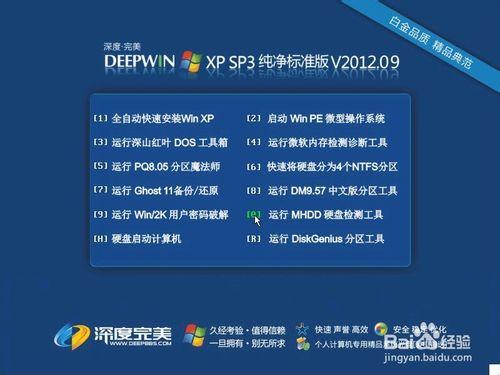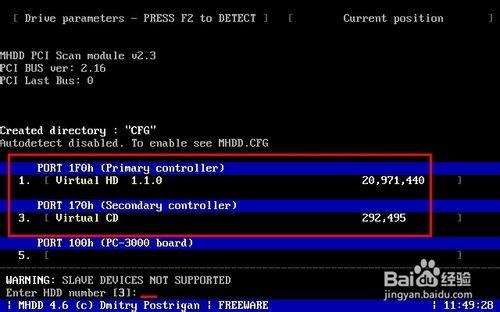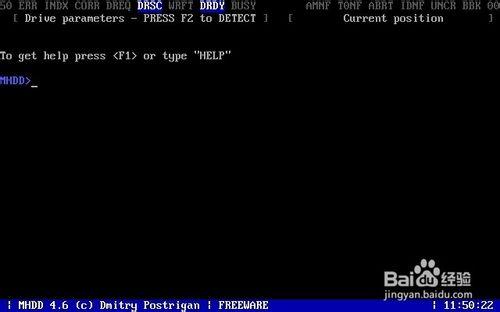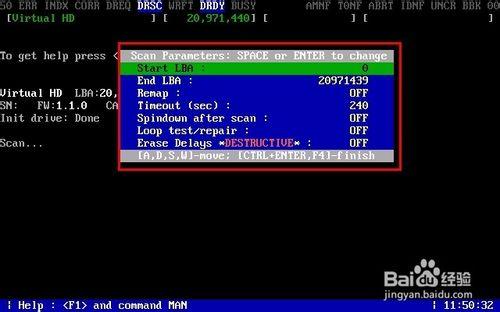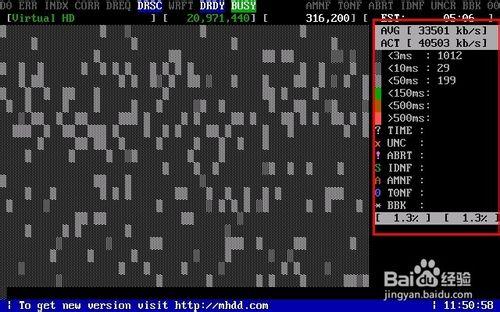電腦城是信息匯聚的科技中心,很多人都有逛電腦城的習慣,也有很多人經常逛二手電腦城,有時可以嘗試一下淘“寶”的滋味,二手電腦城的東西價格實惠,但東西質量性能參差不一,特別是二手硬盤,你知道如何辨別硬盤的好壞嗎?
在這裡要用到一個軟件:MHDD,是在DOS下運行的一個程序,電腦城賣二手硬盤的店經常性同進開著十來臺電腦來檢測硬盤,就是用這個軟件來檢測硬盤,然後分成三六九等的價格來賣,你也一定看到吧。
會否覺得那是很專業的東西呢?呵呵,其實也沒什麼,下面我來介紹一下,簡單的使用方法。
工具/原料
帶 MHDD軟件的啟動光盤
有硬盤的電腦
方法/步驟1
首先要說的是,這個軟件是在DOS環境運行的,如果你只是單掃描磁盤表面的話,是不會損壞你硬盤的數據的。
你先準備好:帶 MHDD軟件的啟動光盤。設置光盤啟動,這個大家都應該會了吧,到了菜單界面,選擇:運行MHDD硬盤檢測工具。
然後會看到MHDD運行的過程,很快就啟動完成了,這時到了選擇硬盤的界面,如圖(介於拍攝不方便,改用虛擬機來操作進行截圖),
圖中,各個驅動器信息都可以看得到的,一般來說,大家在檢測硬盤時都是隻接一個硬盤的,所以在這裡選擇:1,再回車。
選擇好硬盤後,會出現MHDD提示符,即:MHDD>,在這種情況下都是可以輸入MHDD的命令來操作的,命令可以按“F1”來查看,這裡就不細說了。
MHDD的功能還是很多很不錯的,如低格、磁盤修復等等,我們主要用來檢測硬盤的功能,就等於要細看硬盤的每個簇,即進行磁盤的表面掃描,看有沒有什麼異常的。
那麼,我們按“F4”,開始吧!
按一次“F4”後,會出現如下掃描對話框,顯示各項參數等等,全部默認即可。再按一次“F4”,開始掃描。
然後你會看到很多區塊(簇),有黑有白的,如果你的硬盤有壞區的話,還有紅的,打叉的。我們看右邊紅框,分別是:
1、小於3ms(毫秒,1秒=1000毫秒)的區塊,表示為:非常快
2、小於10ms的區塊,表示為:很快
3、小於50ms的區塊,表示為:快
4、小於150ms的區塊,這裡顯示為綠色,表示為:良
5、小於500ms的區塊,顯示為咖啡色,表示為:瑕疵
6、大於500ms的區塊,顯示為粉紅色,表示為:警告
7、?time的區塊,表示為:不能讀取
8、x unc的區塊,表示為:錯誤
後面的比較特別了,你可以理解為:壞盤了。
正常來說:
1、從綠點開始就是代表硬盤點不太好了,但還是可以接受。
2、咖啡色點開始就代表不好了,如果你是來買硬盤的話,這個盤就不要買了,當然,如果是你家的硬盤,使用一段時間後出現這種情況的話,那就是可以用的。
3、有粉紅色點的話,那這個盤還勉強可使用,但可能會影響使用速度了,表現在:打個某個程序,會有秒卡的情況,這時,你就要先備份好自己的文件了。
4、再後面的情況,如果你能把那些有問題的區域劃分掉,那就劃分掉吧,不然,再遲些,恐怕整個硬盤都會無法使用了。
其實,上面的情況看來很長,如果你要知道好壞的話,你統計綠點後面的有多少個就行了,太多綠點的盤都不是好盤了。
介紹完磁盤表面掃描的參數後,我們再來看看其他一些功能參數吧,雖然不是最重要的,但也是不能不知道的。如圖:
1、硬盤標識(型號),包括牌子大小等。
2、區塊總數量,右邊白色的那個是已掃描過的數量。
3、EST:剩餘時間。
4、平均檢測速度。
5、當前檢測速度。
6、當前掃描進度。
7、警告:位置。
掃描完成了,會返回MHDD命令行。
上表的情況你瞭解了,也就清楚你的硬盤狀態了。
注意事項
如果你只是單按我介紹的來掃描磁盤表面的話,是不會損壞你硬盤的數據的。而通過掃描可以看到硬盤的實質有沒有問題~說真的,別人都不會公開的,你能在這看到就是你的機緣~
如果覺得此經驗有用的話,請點擊下方的“大拇指”及“小五星”肯定我的經驗,方便的話,在屏幕右下方找到分享鏈接,可以把經驗分享到您的空間或是微博,讓更多的人發現此經驗,從而幫助到更多的朋友。 謝謝大家!